任务管理器被系统管理员停用怎么恢复 任务管理器已被系统管理员停用如何解决
更新时间:2024-02-20 17:15:29作者:huige
我们在电脑中运行某个程序时,如果卡住动弹不了的话,可以通过任务管理器来强制结束这个进程,但是有不少用户在打开任务管理器的时候,却遇到提示被系统管理员停用,遇到这样的问题该怎么恢复呢?本文给大家介绍一下任务管理器已被系统管理员停用的解决方法吧。
方法如下:
1、首先按下快捷键“Win+R”,输入:gpedit.msc,回车。
2、依次展开“用户配置-->管理模板-->系统-->Ctrl+Alt+Del选项”。
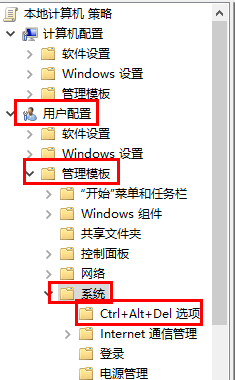
3、然后在右侧双击“删除任务管理器”。
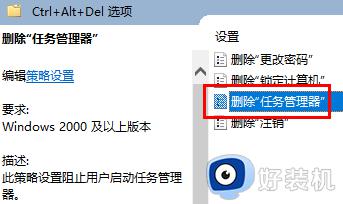
4、最后在“设置”选项卡中选择未配置或者已禁用选项,最后单击“确定”即可。
上述给大家讲解的就是任务管理器被系统管理员停用怎么恢复的详细内容,大家不妨可以学习上面的方法步骤来进行解决吧。
任务管理器被系统管理员停用怎么恢复 任务管理器已被系统管理员停用如何解决相关教程
- 任务管理器已被系统管理停用怎么回事 任务管理器被管理员停用怎么恢复
- 任务管理器已被管理员禁用怎么回事 任务管理器已被系统管理员停用如何处理
- 为什么任务管理器被管理员禁用 任务管理器被管理员禁用的恢复方法
- 任务管理器被管理员禁用怎么办 电脑任务管理器已被管理员禁用如何修复
- 任务管理器被禁用怎么解除 电脑任务管理器禁用了怎么恢复
- windows任务管理器已停止工作怎么办 windows任务管理器老是停止工作处理方法
- 电脑任务管理器已停止工作怎么回事 电脑提示管理器停止工作如何处理
- 命令提示符已被管理员停用怎么回事 命令提示符被管理员禁用怎么处理
- windows管理器已停止工作怎么修复 windows管理器已停止工作的解决方法
- 命令提示符被禁用怎么解除 命令提示符已被系统管理员停用解决方法
- 电脑无法播放mp4视频怎么办 电脑播放不了mp4格式视频如何解决
- 电脑文件如何彻底删除干净 电脑怎样彻底删除文件
- 电脑文件如何传到手机上面 怎么将电脑上的文件传到手机
- 电脑嗡嗡响声音很大怎么办 音箱电流声怎么消除嗡嗡声
- 电脑我的世界怎么下载?我的世界电脑版下载教程
- 电脑无法打开网页但是网络能用怎么回事 电脑有网但是打不开网页如何解决
电脑常见问题推荐
- 1 b660支持多少内存频率 b660主板支持内存频率多少
- 2 alt+tab不能直接切换怎么办 Alt+Tab不能正常切换窗口如何解决
- 3 vep格式用什么播放器 vep格式视频文件用什么软件打开
- 4 cad2022安装激活教程 cad2022如何安装并激活
- 5 电脑蓝屏无法正常启动怎么恢复?电脑蓝屏不能正常启动如何解决
- 6 nvidia geforce exerience出错怎么办 英伟达geforce experience错误代码如何解决
- 7 电脑为什么会自动安装一些垃圾软件 如何防止电脑自动安装流氓软件
- 8 creo3.0安装教程 creo3.0如何安装
- 9 cad左键选择不是矩形怎么办 CAD选择框不是矩形的解决方法
- 10 spooler服务自动关闭怎么办 Print Spooler服务总是自动停止如何处理
